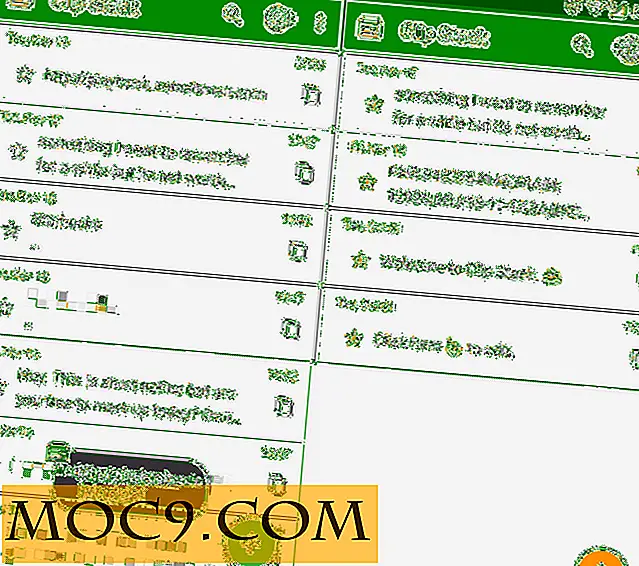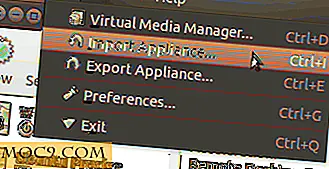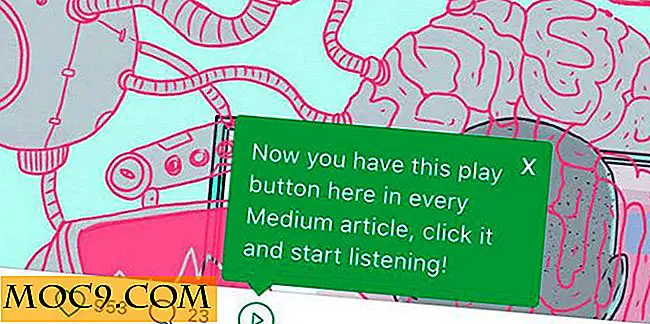Το QBlocker σας βοηθά να σταματήσετε να κόψετε τις εφαρμογές τυχαία
Στο Mac OS X μπορείτε να κλείσετε μια εφαρμογή χωρίς να ζητάτε επιβεβαίωση με τη συντόμευση πληκτρολογίου "Command + Q." Όταν βρίσκεστε μέσα σε μια εφαρμογή και θέλετε να την εγκαταλείψετε, μπορείτε απλά να πιέσετε αυτόν τον συνδυασμό πλήκτρων στο πληκτρολόγιό σας και την εφαρμογή θα βγει αμέσως χωρίς προτροπές.
Μερικές φορές, μπορείτε να πατήσετε αυτόν τον συνδυασμό πλήκτρων χωρίς να συνειδητοποιήσετε ότι η εργασία σας δεν αποθηκεύτηκε στην εφαρμογή. Δεν υπάρχει πραγματικά τρόπος να αναιρέσετε τη δράση αυτού του σύνθετου πλήκτρου και το έργο σας έχει φύγει για πάντα.
Για να σας βοηθήσουμε σε αυτήν την κατάσταση, υπάρχει μια εφαρμογή που σας εμποδίζει να εγκαταλείψετε τυχαία τις εφαρμογές. Η εφαρμογή ονομάζεται QBlocker και μπλοκάρει το σύνθετο πλήκτρο "Command + Q", έτσι ώστε να μην καταλήγετε κατά λάθος να κλείνετε μια εφαρμογή τυχαία. Το παρακάτω είναι πώς να το χρησιμοποιήσετε για να το επιτύχετε αυτό.
Το QBlocker βοηθά στην πρόληψη της διακοπής των εφαρμογών κατά λάθος
Η εφαρμογή είναι δωρεάν και μπορείτε να την αποκτήσετε από την επίσημη ιστοσελίδα της.
1. Μεταβείτε στην τοποθεσία Web του QBlocker και κάντε λήψη της εφαρμογής.
2. Όταν κατεβάσετε την εφαρμογή, κάντε διπλό κλικ πάνω της για να την τοποθετήσετε και, στη συνέχεια, μεταφέρετε και αποθέστε το στο φάκελο "Εφαρμογές", ώστε να εμφανίζεται όπου εμφανίζονται οι εφαρμογές σας, όπως το Launchpad.
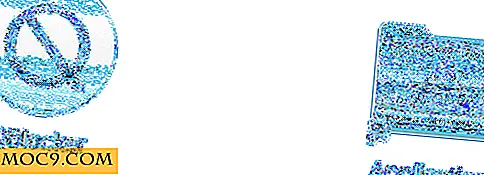
3. Εκκινήστε το QBlocker.
4. Θα λάβετε την ακόλουθη προτροπή που λέει ότι η εφαρμογή προέρχεται από το Internet και θα σας ρωτήσει εάν είστε βέβαιοι ότι θέλετε να το ανοίξετε. Κάντε κλικ στο "Άνοιγμα".

5. Στην πρώτη οθόνη της εφαρμογής θα δείτε δύο επιλογές. Το πρώτο με τίτλο "Επεξεργασία κανόνων" σας επιτρέπει να καθορίσετε τους κανόνες για την μαγεία της εφαρμογής, και το δεύτερο που ονομάζεται "Block Everything" επιτρέπει τη μαγεία της εφαρμογής να τρέχει σε όλες τις εφαρμογές.

Κάνοντας κλικ στο "Αποκλεισμός όλων" θα πρέπει να ζητήσετε να κρατήσετε πατημένο το πλήκτρο πλήκτρων "Command + Q" για να τερματίσετε όλες τις εφαρμογές.
6. Η εφαρμογή τοποθετείται στη γραμμή μενού και από εκεί μπορείτε να έχετε πρόσβαση.
Αν θέλετε να καθορίσετε τις εφαρμογές που δεν θέλετε να χρησιμοποιήσετε με το QBlocker Ή αν θέλετε να καθορίσετε τις μοναδικές εφαρμογές με τις οποίες θέλετε να το χρησιμοποιήσετε, μπορείτε να το κάνετε κάνοντας κλικ στο εικονίδιο QBlocker στη γραμμή μενού και επιλέγοντας την επιλογή "Προτιμήσεις ..."

7. Στον πίνακα "Προτιμήσεις" χρησιμοποιήστε το αναπτυσσόμενο μενού για να επιλέξετε είτε "Να μην χρησιμοποιείται" ή "Μόνο χρήση", όποιο από τα δύο είναι κατάλληλο για εσάς.
Στη συνέχεια, κάντε κλικ στο σύμβολο "+" (συν) στο κάτω μέρος για να προσθέσετε μια εφαρμογή στη λίστα.

8. Επιλέξτε μια εφαρμογή στην παρακάτω οθόνη κάνοντας κλικ στην εφαρμογή και στη συνέχεια κάντε κλικ στο "Άνοιγμα".

9. Η επιλεγμένη εφαρμογή θα εμφανιστεί στη διεπαφή QBlocker και αφού έχω ρυθμίσει το "Do not use" στο αναπτυσσόμενο μενού, η επιλεγμένη εφαρμογή (Google Chrome) θα κλείσει χωρίς να απαιτείται να κρατήσω πατημένο το πλήκτρο "Command + Q ". Μπορώ απλώς να πατήσω το σύνθετο πλήκτρο για να κλείσω την εφαρμογή, καθώς το QBlocker δεν θα λειτουργήσει με το Google Chrome.

10. Μπορείτε να προσθέσετε όσες εφαρμογές θέλετε, κάνοντας κλικ στο σύμβολο συν. Υπάρχει μια καρτέλα στον πίνακα με την ετικέτα "Ρυθμίσεις" και θα σας επιτρέψει να επιλέξετε την καθυστέρηση πριν κλείσετε μια εφαρμογή. Μπορείτε να το ρυθμίσετε όσο θέλετε.

συμπέρασμα
Αν σας έχει συμβεί ότι έκλεισα μια εφαρμογή χρησιμοποιώντας το σύνθετο πλήκτρο "Command + Q" και χάσατε το σημαντικό σας έργο, ο παραπάνω οδηγός θα σας βοηθήσει να αποφύγετε να το κάνετε χρησιμοποιώντας μια δωρεάν εφαρμογή που ονομάζεται QBlocker.